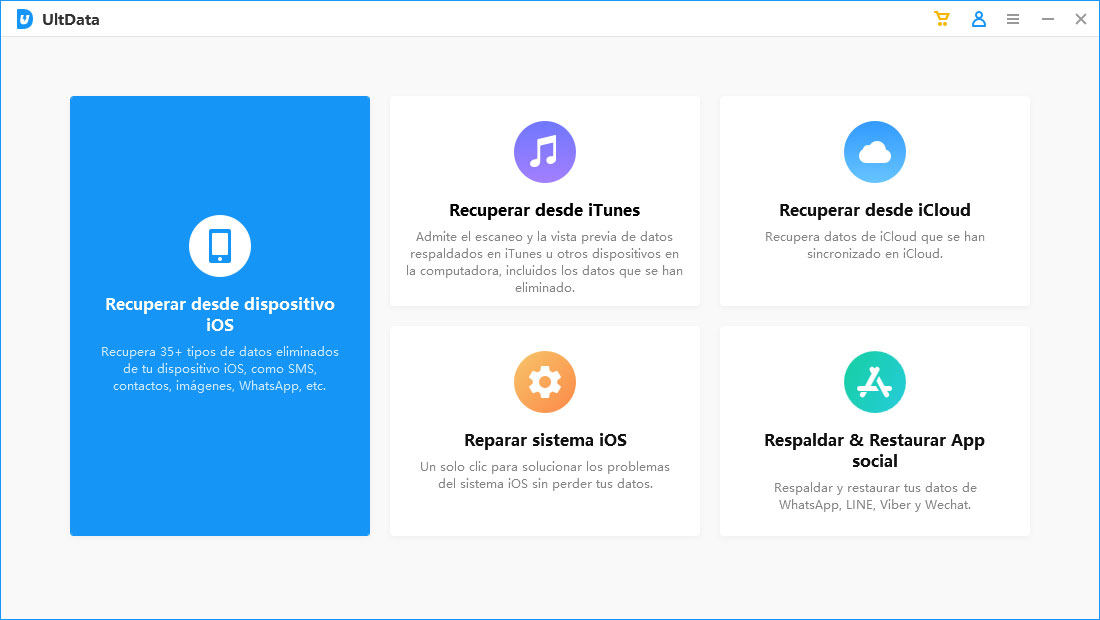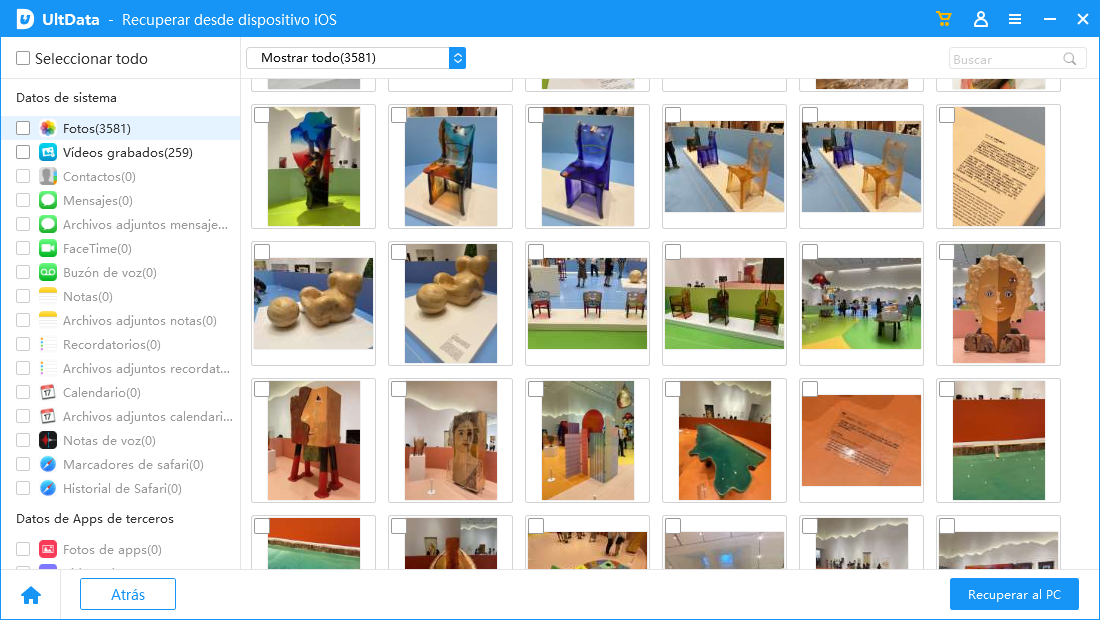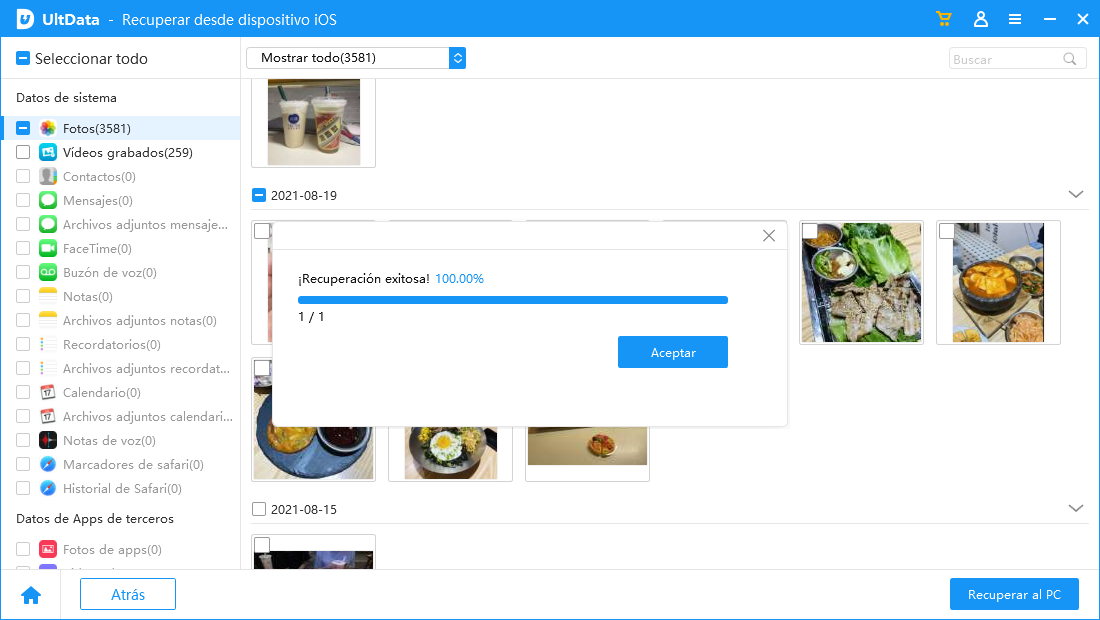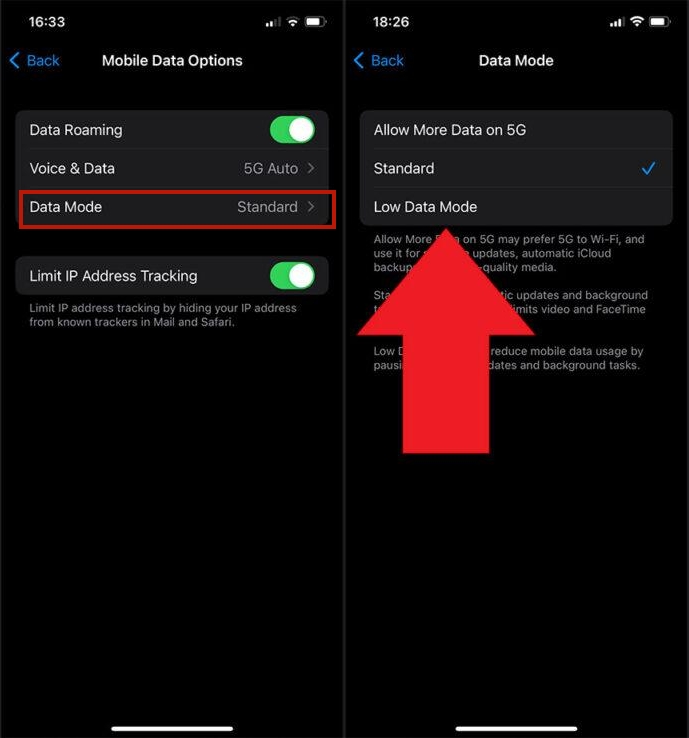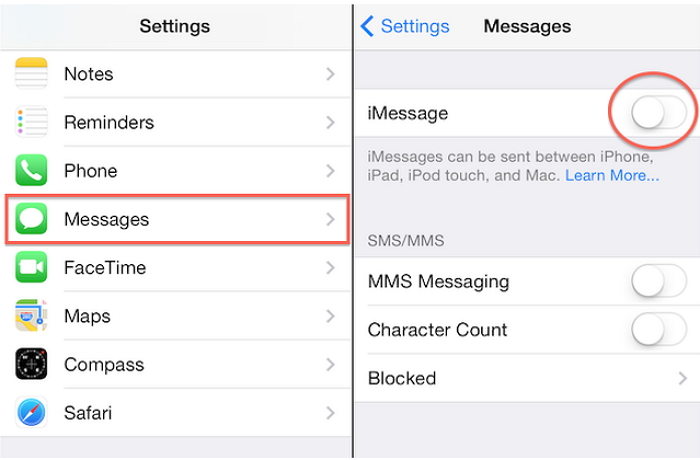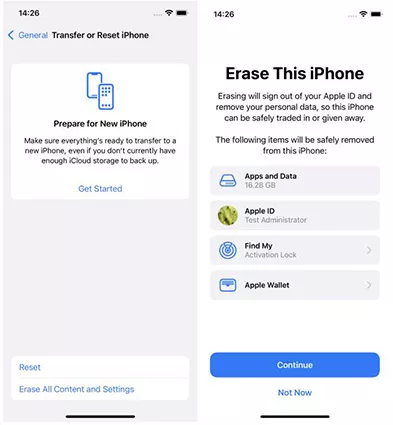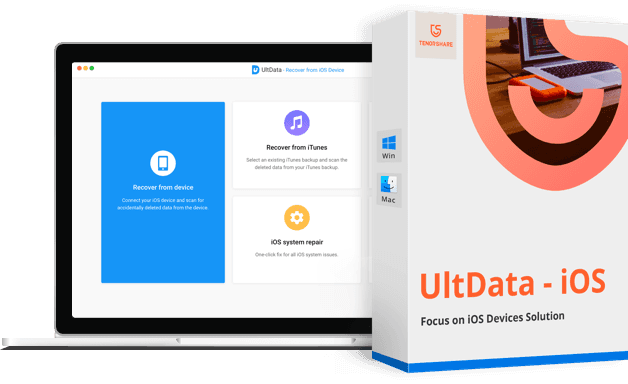¿Las imágenes no se descargan en iMessage iOS 26/18/17/16? Aquí para arreglar
Después de actualizarse a iOS 18/17/16, muchos usuarios han informado un problema de "imágenes que no se descargan en iMessage de iOS 16". Este problema reciente hace que nadie pueda descargar las imágenes, el audio y los videos en iMessage. Es solo un error menor en la actualización de iOS 18/17/16, que se puede resolver rápidamente con soluciones simples. Esta guía le ayudará a arreglar "imágenes que no descargan en iMessage" con algunos métodos rápido. Veamos de qué se trata todo esto:
- Parte 1: ¿Por qué mi iPhone no está descargando imágenes de iMessage?
- Parte 2: [10 Formas] Arreglar imágenes que no se descargan en iMessage iOS 18/17/16
- Extra: ¿Cómo arreglar las imágenes HEIC que no se descargan en iMessage?
Parte 1: ¿Por qué mi iPhone no está descargando imágenes de iMessage?
La resolución de problemas sistemáticamente y la verificación de cada causa potencial ayudará a determinar la razón exacta por la cual su iPhone no está descargando imágenes de iMessage en iOS 18/17/16. Apple trabaja continuamente para mejorar la experiencia del usuario y puede lanzar actualizaciones o correcciones para abordar cualquier problema relacionado con el software, por lo que mantener su dispositivo actualizado y garantizar las configuraciones adecuadas de red y configuración contribuirá a una experiencia de mensajería más fluída en general.
Recuerde que la salud de su iPhone, su conexión a Internet y la configuración de su cuenta juegan roles cruciales en la transferencia y descarga exitosa de los medios a través de iMessage, comprender las razones subyacentes del problema puede ayudarle a realizar las acciones apropiadas para disfrutar de una experiencia de iMessage perfecta y garantizar que las descargas de imágenes funcionen sin problemas en su iPhone.
Parte 2: [10 Formas] Arreglar imágenes que no se descargan en iMessage iOS 18/17/16
- Forma 1: Verificar la conexión de red y la velocidad de Internet
- Forma 2: Verificar la fecha y la hora
- Forma 3: Recuperar fotos en iMessage con un clic
- Forma 4: Habilitar el uso de datos móviles para iMessage
- Forma 5: Verificar los controles o restricciones de padres
- Forma 6: Liberar espacio de almacenamiento en el dispositivo
- Forma 7: Restablecer la configuración de la red
- Forma 8: Restablecer la configuración de iMessage
- Forma 9: Actualizar el sistema iOS
- Forma 10: Restaurar el dispositivo a la configuración de fábrica
Forma 1: Verificar la conexión de red y la velocidad de Internet
Una de las primeras cosas para revisar cuando enfrenta el problema de las "imágenes que no se descargan en iMessage" es verificar si el iPhone está conectado a una conexión a Internet estable. Para descargar las imágenes y otros archivos adjuntos en iMessage, su iPhone debe conectarse a una red que ofrezca una fuerte velocidad de Internet.
Puede verificar su conexión de red en la configuración del iPhone. Estos son los pasos para verificar la conexión de red y la velocidad de Internet:
1. Vaya a la aplicación Configuración en iPhone >> Toque WiFi para asegurarse de que esté activada y conectada a la red WiFi.
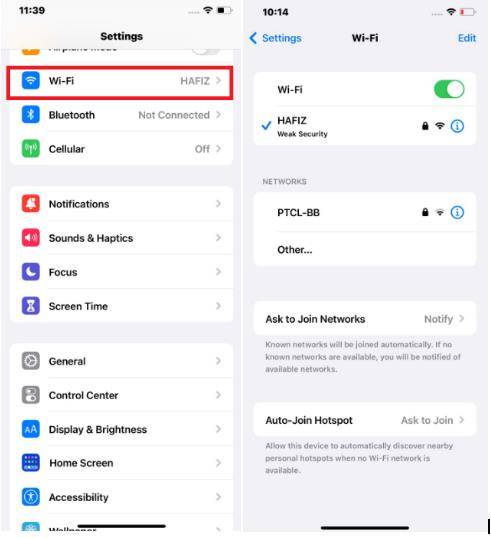
2. Para probar la velocidad de Internet de su conexión a Internet, puede ir a SpeedTest.net o alternativamente enviar algunos videos en línea.
Forma 2: Verificar la fecha y la hora
La configuración de fecha y hora también debe sincronizarse con los protocolos de iMessage, si no es así, lleva al problema de "Las imágenes que no se descargan en iMessage iOS 16" en el iPhone. Esto puede suceder cuando ha viajado recientemente de una zona horaria a otra y no ha encendido la función de configuración automática en su dispositivo.
Asegúrese de haber seleccionado la configuración de hora y fecha correcta de su dispositivo de acuerdo con su región para descargar las imágenes y otros archivos adjuntos en el iMessage. Aquí le mostramos cómo verificar la configuración de fecha y hora en su iPhone:
- Navegue a la aplicación Configuración >> Toque la opción general.
- Seleccione la fecha y la hora. Active el control deslizante "Establecer automáticamente".
-
Se ajustará la hora y la fecha según su región.

Forma 3: Recuperar fotos en iMessage con un clic
Muchas veces, de alguna manera, puedes descargar las imágenes en iMessage pero se borran accidentalmente. Puedes recuperar estas imágenes eliminadas de iMessage utilizando Tenorshare UltData.
Este programa le ofrece un proceso de un solo clic para recuperar archivos eliminados, incluidas imágenes y videos en iPhone. Estos son los pasos que debe seguir para recuperar las imagenes eliminadas en iMessage usando TenorShare UltData:
-
Inicie UltData y haga clic en la opción "Recuperar datos de dispositivos iOS" desde la pantalla principal. Conecte su iPhone a la computadora con el cable original y asegúrese de que el programa lo detecte.

-
Una vez que el programa detecta su dispositivo, mostrará una ventana con muchas opciones de tipos de archivos. Seleccione los tipos de archivos que desea recuperar de su dispositivo iOS y haga clic en el botón Escanear.

-
Después de escanear su dispositivo móvil, la siguiente ventana mostrará todos los archivos recuperados. Seleccione la categoría de la barra izquierda para navegar por las imágenes y videos eliminados que desee recuperar. Haga doble clic en la imagen para obtener una vista previa de las fotos con una vista más amplia.

-
Para recuperar/restaurar las imágenes, seleccione las que desee restaurar y haga clic en el botón Recuperar. El programa comenzará a restaurar las imágenes eliminadas en el almacenamiento de su iPhone.

Forma 4: Habilitar el uso de datos móviles para iMessage
También puede encontrarse con el error "iMessage no puede descargar imágenes" en su iPhone si ha habilitado el modo de bajo uso de datos en su dispositivo. Esta función limita el uso de datos en segundo plano, lo que evita que las aplicaciones usen datos celulares en algunas situaciones.
Si está utilizando datos móviles, asegúrese de haber deshabilitado el modo de datos de bajo en su dispositivo para descargar las imágenes en iMessage. Aquí le mostramos cómo deshabilitar el modo de bajo consumo de datos en un iPhone:
- Vaya a Configuración >> Toque Datos Móviles.
- Seleccione Opciones de datos móviles.
-
En las opciones de datos móviles, toque el modo de datos y seleccione la opción estándar.

Forma 5: Verificar los controles o restricciones de padres
Los controles o restricciones de los padres en los iPhones permiten a los padres limitar el uso de las aplicaciones en los dispositivos de sus hijos. El límite de tiempo también puede restringir el uso de la aplicación iMessage.
Es posible que haya habilitado por error la función Control Parental para iMessage en la aplicación Configuración, causando que las "imágenes de iMessage no se descarguen". Aquí le mostramos cómo deshabilitar los controles o restricciones de los padres para iMessage en iPhone:
Paso 1:Dirígete a la aplicación Configuración en tu iPhone >> toque Tiempo de pantalla.
Paso 2:Aquí verás un montón de opciones, toca Límites de la aplicación y desactiva la opción de iMessage si la tienes activada.
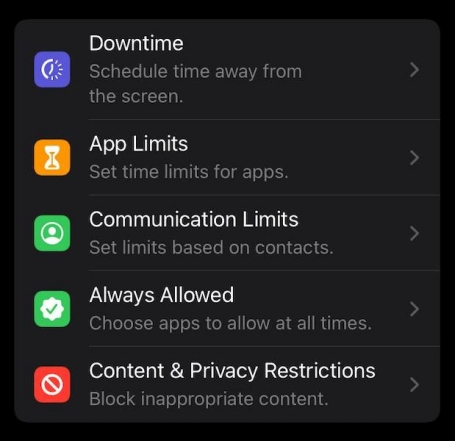
Paso 3:Una vez que desactives los controles parentales de la aplicación iMessage, asegúrate de que iMessage también aparezca en la lista Aplicación para permitirla en todo momento.
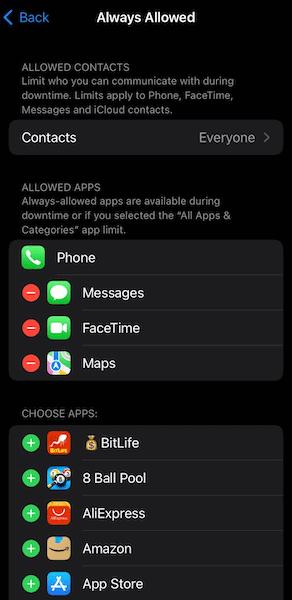
Forma 6: Liberar espacio de almacenamiento en el dispositivo
Si el almacenamiento de su iPhone está lleno, iMessage no podrá descargar imágenes o cualquier otro archivo adjunto recibido. Las otras aplicaciones no podrán funcionar correctamente, y su dispositivo funcionará lentamente si no queda suficiente almacenamiento.
Asegúrese de que le queden algunos gigabytes de almacenamiento para que el sistema procese y guarde archivos como imágenes de iMessage. Aquí le mostramos cómo verificar el espacio de almacenamiento en el iPhone:
- Vaya a la configuración y seleccione la opción general.
-
Toque el almacenamiento de iPhone y verifique si queda suficiente espacio para las imágenes de iMessage que está intentando descargar.

Forma 7: Restablecer la configuración de la red
Si ninguna de las acciones anteriores reparó el problema en su iPhone, puede haber una falla o error en la configuración de red. Restablecer la configuración de la red en el dispositivo puede ayudar a resolver el problema. De esta forma, reiniciará la configuración de la red, como las contraseñas WiFi guardadas en su dispositivo.
Veamos los pasos para restablecer la configuración de red en iPhone:
- Navegue a Configuración >> Opciones generales >> Transferir y restablecer iPhone.
-
Seleccione Restablecer la configuración de red de la lista e ingrese su código de contraseña para confirmar la operación.

Forma 8: Restablecer la configuración de iMessage
Otra solución efectiva es restablecer la configuración de iMessage en su iPhone. Esta acción actualizará la configuración y las características de la aplicación, lo que puede resolver el problema. Puede hacerlo reactivando la aplicación iMessage en su iPhone, se puede hacer en unos pocos pasos:
- Vaya a Configuración y toque mensajes.
- Toque el interruptor de iMessage para desactivarla y espere unos segundos.
-
Toque nuevamente el botón de iMessage para activarla, y esto debería solucionar el problema de "Imágenes de iMessage no se descargan" en su iPhone.

Forma 9: Actualizar el sistema iOS
A veces, el sistema iOS puede venir fallado y puede causar problemas molestos. La mejor manera de lidiar con los errores de iOS y los problemas técnicos es actualizar el sistema iOS si las actualizaciones de OTA están disponibles para el modelo de su iPhone. Estos son los pasos para verificar y actualizar el sistema iOS de su iPhone:
- Vaya a Configuración, busque y toque "Opciones generales"
- Seleccione las actualizaciones de software y revise si hay actualizaciones más nuevas disponibles.
-
Toque el botón Descargar e instalar para instalar una nueva actualización de software en su iPhone.
Si su versión de iOS es la versión oficial más reciente, puede intentar actualizar a la versión beta de iOS 18 usando Tenorshare ReiBoot.
Forma 10: Restaurar el dispositivo a la configuración de fábrica
Si persiste el problema "Las imágenes no se descargan en iMessage iOS 16", intente resolverlo restaurando el dispositivo a la configuración de fábrica como último recurso. Causará la pérdida de datos permanente en su iPhone, sin embargo, puede eliminar la causa raíz de los errores del sistema.
Veamos los pasos a seguir para restaurar el dispositivo a la configuración de fábrica:
-
1. Dirígete a la configuración y seleccione opciones generales.
-
2. Toque el botón "Transferencia y restablecimiento de iPhone", elija borrar todos los contenidos y opciones de configuración.
-
3. Ingrese su contraseña para confirmar este paso y comenzará a restaurar su iPhone a la configuración predeterminada de fábrica.

Extra: ¿Cómo arreglar las imágenes HEIC que no se descargan en iMessage?
Si las imágenes en formato HEIC no se descargan en iMessage, también puede probar las formas anteriores como la del almacenamiento gratuito, restablecer la configuración de la red o actualizar el sistema iOS. Además, puede probar las siguientes soluciones para reparar el problema de las imágenes HEIC que no se descargan en iMessage:
- Verifique la configuración de iMessage. Asegúrese de que iMessage esté habilitado en su iPhone.
- Habilite 'Guardar medios entrantes' en la configuración.
- Vuelva a descargar la imagen.
- Reinicie la aplicación iMessage.
- Deshabilite el modo de baja potencia.
- Verifique las restricciones. Vaya a "Configuración"> "Tiempo de pantalla"> "Restricciones de contenido y privacidad" para revisar la configuración.
Al seguir estos pasos, debería poder resolver el problema de las imágenes HEIC que no se descargan en iMessage. Si el problema persiste, podría considerar contactar el soporte de Apple para obtener más ayuda.
Conclusión
Cuando "las imágenes no se descargan en iMessage iOS 18" u otra versión de iOS puede resultar bastante molesto para cualquier usuario de iPhone. Sin embargo, con todos los métodos para solucionar este problema descritos anteriormente, se puede resolver fácilmente. En caso de eliminar imágenes o videos de iMessage, puede darle un vistazo a Tenorshare UltData para recuperar fácilmente esos datos con un proceso de tan solo un clic.
- Recuperar datos de dispositivos iOS, respaldo de iTunes & iCloud
- Salvar 35+ tipos de archivos (mensajes, fotos, contactos, WhatsApp, etc.)
- Tasa más alta de éxito en recuperación en este sector

Tenorshare UltData
El mejor software de recuperación de datos para iPhone
La tasa más alta de recuperación de datos